Zusammenfassung:
Bei der täglichen Arbeit mit PDF-Dateien stellt sich oft die Frage, wie man gesicherte PDF-Dateien mit einer guten Software bearbeiten kann. In diesem Leitfaden wird eine glaubwürdige Software vorgestellt, mit der Sie gesicherte Dateien entsperren oder passwortfrei machen können - mit einer Schritt-für-Schritt-Anleitung.
Eine PDF-Datei mit einem Kennwort zu schützen und den Zugriff auf nur wenige Benutzer zu beschränken, ist immer eine professionelle Arbeitsweise. Aber manchmal müssen Sie oder andere Personen ein geschütztes PDF-Dokument bearbeiten, wissen aber nicht, wie sie das machen sollen.
Wenn Sie eine vertrauenswürdige Software benötigen, die Sie bei der Bearbeitung einer gesicherten Datei ohne Cyber-Probleme unterstützt, sind Sie hier richtig. Hier finden Sie einige effiziente Software, mit der Sie auf gesicherte PDF-Dateien drucken zugreifen und bearbeiten können. Außerdem gibt es eine Schritt-für-Schritt-Anleitung zum Bearbeiten gesicherter PDF-Dateien, in der jede Software vorgestellt wird. Fangen wir an!
- Teil 1. Wie man gesperrte PDFs mit EaseUS PDF Editor bearbeitet
- Teil 2. Wie man geschützte PDF-Dateien mit Adobe Acrobat bearbeitet
- Teil 3. Wie man eine gesicherte PDF-Datei online bearbeitet
Wie man gesperrte PDFs mit EaseUS PDF Editorbearbeitet
Der digitale Markt ist überfüllt mit Software, die Ihnen helfen kann, eine gesperrte Datei zu bearbeiten, aber nur wenige können ihre Ansprüche erfüllen. Die beste Software, mit der Sie eine gesperrte Datei einfach und schnell bearbeiten können, ist EaseUS PDF Editor.
Es gibt auch viele andere Funktionen, die diese Software übernehmen kann. So können Sie z. B. Kommentare und Notizen schreiben, Dokumente unterschreiben und Linie, Pfeil und Form zu PDF-Dokument hinzufügen mit Leichtigkeit. Außerdem können Sie Formulare von Grund auf neu entwerfen oder bereits vorhandene Vorlagen verwenden, sie ausfüllen und sicher mit anderen teilen.
Und wenn Sie Dateien in anderen Formaten haben, können Sie diese in PDF konvertieren und umgekehrt. Seine Sicherheit und Konvertierung sind dringend benötigte Funktionen, auf die es sich zu vertrauen lohnt.
Merkmale:
- PDF ohne Ränder drucken auf einem Windows-PC
- PDF mit einem Passwort vor unerwünschtem Zugriff schützen
- Hinzufügen digitaler Signaturen zu PDF-Dateien
- Verwalten Sie Ihre PDF-Dateien einfach und übersichtlich
- Bildkomprimierung und OCR-Scans durchführen
Nachfolgend finden Sie eine schrittweise Anleitung, wie Sie eine gesperrte PDF-Datei mit dieser Software bearbeiten können.
Schritt 1. Starten Sie EaseUS PDF Editor und klicken Sie auf "Öffnen", um die passwortgeschützte PDF-Datei zu importieren.

Schritt 2. Klicken Sie im nächsten Fenster auf "Passwort entfernen". Wenn Sie in einem Pop-up-Fenster gefragt werden, ob Sie sicher sind, dass Sie die Sicherheit entfernen wollen, klicken Sie auf "Ja". Klicken Sie dann auf die Schaltfläche "Speichern". Das Passwort wird nun entfernt.
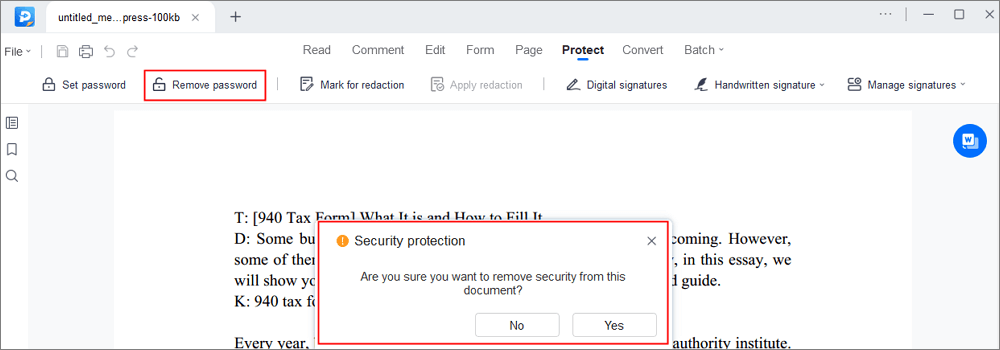
Schritt 3. Wenn Sie die ungeschützte Datei in anderen Formaten speichern möchten, klicken Sie einfach im oberen Menü auf "Konvertieren". Sie können die Datei in Word, Excel, PPT, TXT, HTML und sogar in Bilddateien exportieren.
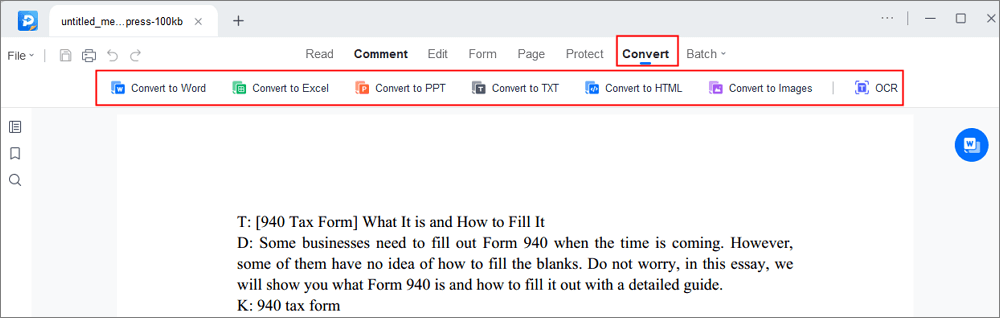
So bearbeiten Sie geschützte PDF-Dateien mit Adobe Acrobat
Adobe Acrobat ist eine großartige Software, wenn es um die Bearbeitung gesicherter PDF-Dateien oder beliebiger PDF-Operationen geht. Es hat praktisch den Anspruch, die einzige Software zu sein, die mit allen Arten von PDF-Inhalten arbeiten kann, einschließlich Formularen und Multimedia.
Mit dieser Software können Sie Kommentare, Notizen, digitale Signaturen und Markierungen zu einem PDF-Dokument hinzufügen. Darüber hinaus können Sie auch Formulare erstellen, Dokumente signieren, redigieren oder andere Bearbeitungen an den PDFs vornehmen.
Vor allem aber können Sie mit Adobe eine gesicherte PDF-Datei einfach und schnell bearbeiten. Finden wir heraus, wie!
Schritt 1. Öffnen Sie dieses Programm auf Ihrem Gerät. Öffnen Sie die gesicherte PDF-Datei, die Sie in Adobe bearbeiten möchten.
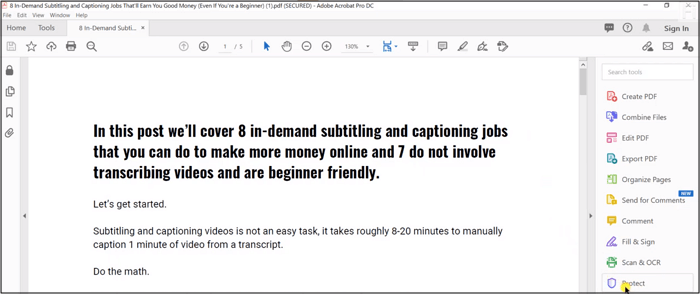
Schritt 2. Nachdem Sie Zugriff auf das Passwort der Datei haben, geben Sie das Passwort in das Feld Passwort eingeben ein. Klicken Sie auf Extras > Schützen > Verschlüsseln > Sicherheit entfernen.
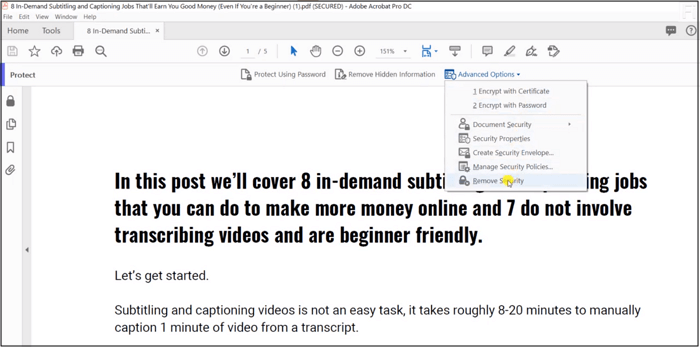
Schritt 3. Klicken Sie nun auf Datei > Speichern unter und wählen Sie PDF aus dem Menü, um es auf Ihrem Gerät zu speichern.
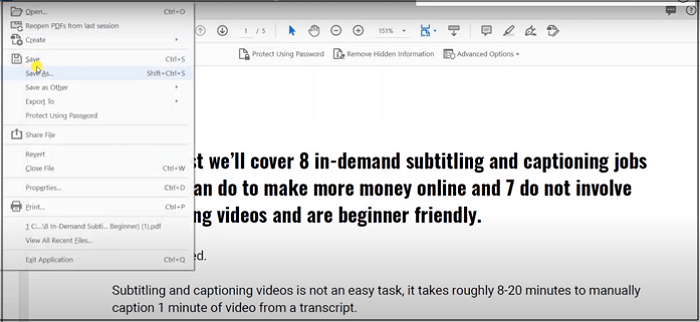
Wie man eine geschützte PDF-Datei online bearbeitet
Small PDF ist eine spezielle PDF-Software, die sowohl online als auch offline funktioniert. Sie umfasst 21 Werkzeuge zum Komprimieren, Bearbeiten und Konvertieren von PDFs. Mit dieser Software können Sie Dateiformate in und aus PDF umwandeln. Sie können PDF-Dateien in ein einheitliches Dokument zusammenführen. Außerdem können Sie PDF-Dateien elektronisch signieren, Online-Formulare ausfüllen und Personen zur Unterschrift auffordern. Wenn die Größe Ihrer PDF-Datei nicht angemessen ist, können Sie sie komprimieren, ohne die Qualität zu beeinträchtigen.
Außerdem können Sie das Bildformat zwischen JPG, PNG, BMP, GIF und TIFF ändern.
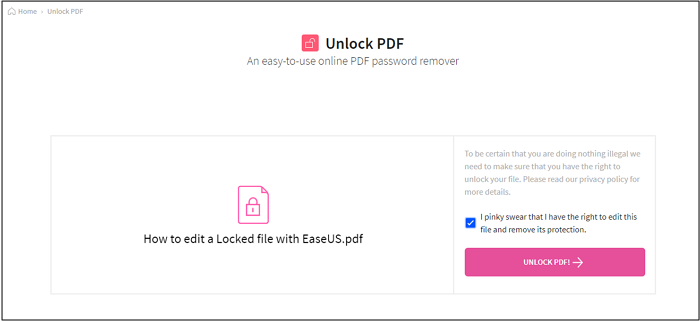
Im Folgenden wird Schritt für Schritt erklärt, wie Sie eine geschützte PDF-Datei mit Small PDF online bearbeiten können:
Schritt 1. Gehen Sie zur Small PDF Website. Klicken Sie auf PDF jetzt freischalten und wählen Sie die Datei aus, die Sie bearbeiten möchten.
Schritt 2. Markieren Sie das Kästchen, um den Vorgang zu starten. Wenn Ihre Datei nicht verschlüsselt ist, dauert es einige Sekunden, bis der Vorgang abgeschlossen ist. Wenn Ihre Datei verschlüsselt ist, geben Sie das Passwort in die Option "Passwort eingeben" ein. Dadurch wird Ihre Datei entsperrt.
Schritt 3. Klicken Sie auf das Symbol Bearbeiten, sobald die Datei zum Herunterladen bereit ist. Bearbeiten Sie den Inhalt.
Schritt 4. Wenn Sie mit der Bearbeitung fertig sind, klicken Sie auf Herunterladen und speichern Sie es auf Ihrem Gerät.
Die Quintessenz
Die Frage, wie man gesicherte PDF-Dateien bearbeitet, kann mehrmals im Monat auftauchen, vor allem, wenn Ihre Arbeit PDF-Dateien umfasst. Aber die Bearbeitung Ihrer wichtigen Inhalte mit einem beliebigen Online-Tool, das Sie finden, ist nicht intelligent. Vertrauen Sie nur auf Software, die sich als gut erwiesen hat. Die oben genannten Programme genießen weltweites Vertrauen und haben sich seit langem bewährt.
Um genau zu sein, kann Adobe Acrobat gesicherte PDF-Dateien offline bearbeiten. Zur gleichen Zeit kann Small PDF dies entweder online oder offline tun. Wenn Sie während der Hauptarbeitszeit mit PDFs zu tun haben, sollten Sie sich für EaseUS PDF Editor entscheiden. Diese Software verfügt über eine breite Palette von Werkzeugen für die PDF-Bearbeitung. Probieren Sie es einfach aus!
Weitere Artikel & Tipps:
-
So kombinieren Sie PDF-Dateien kostenlos ohne Acrobat
![author-Maria]() Maria / 2025-01-14
Maria / 2025-01-14 -
So schützen Sie eine Datei auf dem Mac mit einem Passwort [Vollständige Anleitung]
![author-Maria]() Maria / 2024-11-26
Maria / 2024-11-26
-
So schützen Sie PDFs vor dem Kopieren, Bearbeiten und Drucken
![author-Maria]() Maria / 2024-11-06
Maria / 2024-11-06 -
Kostenloses Konvertieren von PDF in XML
![author-Maria]() Maria / 2024-03-20
Maria / 2024-03-20

EaseUS PDF Editor
- Den Bildschirm mit Audio aufnehmen
- Die Webcam aufnehmen
- Die PC-Spiele reibungslos aufnehmen
Hot Artikel